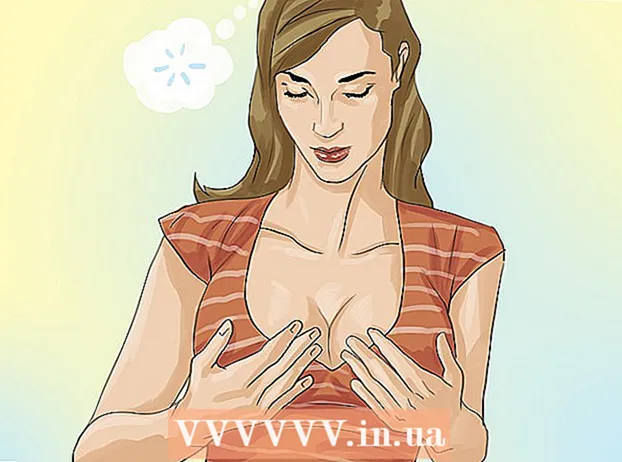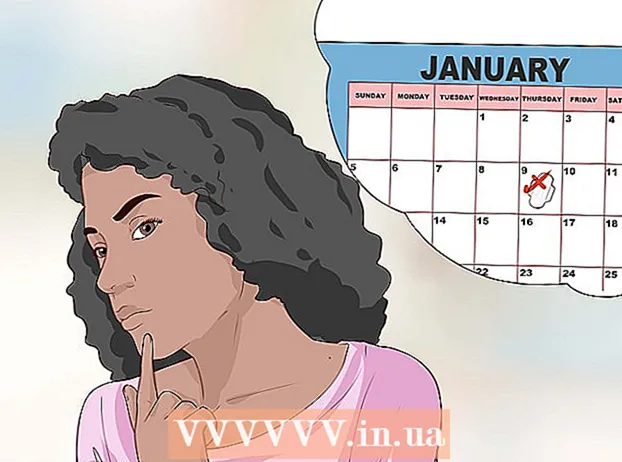Autors:
Robert Simon
Radīšanas Datums:
18 Jūnijs 2021
Atjaunināšanas Datums:
1 Jūlijs 2024

Saturs
Šajā rakstā ir norādīts, kā piekļūt datoram un kontrolēt to no cita datora, abos datoros instalējot tālvadības programmatūru. Kad abos datoros ir instalēta programma, jūs varat iestatīt vienu datoru kā "serveri", lai to varētu vadīt no jebkuras vietas, ja vien abiem datoriem ir interneta savienojums. būt atvērtā koda un instalēt pareizo programmatūru. Tādas programmas kā TeamViewer un Chrome Remote Desktop var instalēt gan Windows, gan Mac datoros; Windows attālā darbvirsma darbojas tikai Windows resursdatoros (izmantojot operētājsistēmu Windows 10 Professional), un tai piekļūst citi Windows vai Mac datori.
Soļi
1. metode no 3: izmantojiet programmu Chrome attālā darbvirsma
resursdatorā. Noklikšķiniet uz Windows logotipa ekrāna apakšējā kreisajā stūrī vai nospiediet Windows taustiņu.
- Attālā darbvirsma tiek izmantota tikai, lai izveidotu savienojumu ar datoriem, izmantojot Windows 10 Pro. Ja attālais dators izmanto citu Windows 10 versiju, piemēram, Windows 10 Home, jums būs jāizmanto cita metode.

. Šī ir opcija izvēlnes Sākt apakšējā kreisajā stūrī.
, importēt attālā darbvirsmas savienojums un noklikšķiniet uz lietojumprogrammas Attālās darbvirsmas savienojums.
- Mac - Lejupielādēt Microsoft attālā darbvirsma no App Store atveriet Launchpad un noklikšķiniet uz lietojumprogrammas Microsoft attālā darbvirsma Apelsīns.

Ievadiet resursdatora nosaukumu. Informācija tiks ievadīta laukā "Dators:" netālu no attālās darbvirsmas loga augšdaļas.- Mac datorā vispirms noklikšķiniet uz Jauns (+ Jauns) lietojumprogrammas loga augšējā kreisajā stūrī, pēc tam laukā "PC nosaukums" ievadiet sava datora nosaukumu.
- Datora nosaukuma laukā varat ievadīt arī resursdatora IP adresi.

Klikšķis Izveidojiet savienojumu (Savienot). Šī ir opcija attālās darbvirsmas loga apakšdaļā. Kad būs izveidots savienojums, datora logā tiks parādīts resursdatora ekrāns.- Mac datorā nolaižamajā sarakstā veiciet dubultklikšķi uz jaunizveidotā savienojuma nosaukuma Mani galddatori (Mans monitors).
Padoms
- Apsveriet iespēju atspējot resursdatora “miega” vai “hibernācijas” laika ierobežojumu, jo nevar izveidot savienojumu ar datoru, kas atrodas šajā režīmā.
- Ja Windows datorā nav paroles, kad vēlaties izmantot attālo darbvirsmu, pirms attālās darbvirsmas izmantošanas tā ir jāizveido.
Brīdinājums
- Datoram, kuram vēlaties piekļūt attālināti, jābūt ieslēgtam, lai varētu izveidot savienojumu ar citu datoru.